Win10电脑进入安全模式后黑屏怎么解决?有一些朋友会遇到这种情况,这该如何进行修复呢,本来用户想要进入安全模式就是为了修复系统,但是现在黑屏了可怎么办。接下来下载火(xiazaihuo.com)纯净系统之家网小编给朋友们讲讲Win10电脑进入安全模式后黑屏的解决方法。
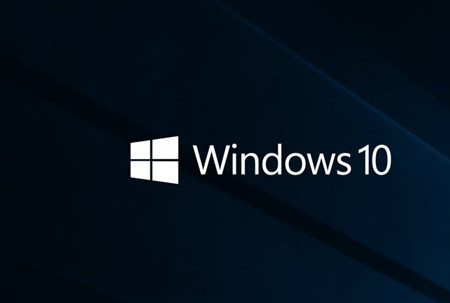
方法步骤:
1、长按开机键来回三次。
2、在新界面点击高级选项--疑难解答--高级选项--命令提示符。
3、在新界面输入C: 定位到当前的系统盘符,然后输入
cd windows\system32\config
md backup
copy *.* backup
4、接着输入:
cd regback
copy *.* ..
a
退出命令提示符。关闭电脑,开机。
以上就是解决win10安全模式黑屏的具体步骤,希望能够帮助到大家。
本篇电脑技术文章《Win10电脑进入安全模式后黑屏怎么解决?》由下载火(xiazaihuo.com)纯净系统之家网一键重装软件下载平台整理发布,下载火系统重装工具网可以一键制作系统启动盘,也可在线一键重装系统,重装好的系统干净纯净没有预装软件!华硕飞行堡垒如何重装系统?飞行堡垒重装系统的方法
华硕旗下的飞行堡垒笔记本是一款性价比比较好的笔记本电脑,并且基本都是预装的Win10系统,不过我们在使用电脑过程中难免会造成一些需要重装系统的问题,那么这时候我们要如何去重装呢?下面就和小编一起来看看华硕飞行堡垒重装Win10的方法吧。






